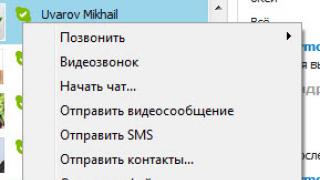Il tuo login Skype è il tuo pseudonimo o nickname. Serve per l'autorizzazione nel Messenger ed è visibile agli altri utenti; con l'aiuto di esso il sistema di Messenger identifica gli utenti e li cerca (tramite un determinato nickname). In altre parole, il login nell'applicazione Skype ha in parte le stesse funzioni utente dei numeri di telefono in una connessione cellulare.
A volte gli utenti hanno difficoltà a trovare un accesso per Skype. La difficoltà principale è questa deve essere unico (non ripetere altri nickname già registrati) e allo stesso tempo essere leggibile, facile da ricordare, originale, elegante e, in alcuni casi, gradevole. La priorità di questi criteri è distribuita dall'utente stesso in base a compiti specifici: corrispondenza commerciale, appuntamenti, comunicazione con amici, affari, ecc.
Questo articolo è progettato per aiutarti a trovare un accesso che rispetti pienamente i requisiti di Skype e abbia un bell'aspetto. Inoltre in esso conoscerai esempi specifici di pseudonimi (puoi prenderli come base e inventare la tua versione) e consigli utili per comporli.
Attenzione! Set di caratteri
Il tuo nickname deve essere composto da lettere e numeri inglesi. Se trovi difficile scrivere una parola o il tuo cognome in lettere latine, utilizza il servizio di traslitterazione online. Devi inserire una parola su di esso in russo e verrà immediatamente visualizzata la stessa parola, ma in lettere inglesi.
Se desideri utilizzare più parole nel tuo nickname, puoi separarle da simboli per una maggiore leggibilità:
- "." - punto;
- “_” - trattino basso;
- “-” è un trattino.
Ecco alcuni esempi: vasya.vasin, nata_ivanova, sid-exp.
Inoltre, negli accessi composti, puoi separare visivamente le parole utilizzando le lettere maiuscole. Esempio: VasilisaSuper, LenaBuety.
Come raggiungere l'unicità?
Se il servizio di messaggistica ti informa durante la creazione dell'account che il login che hai creato non può essere utilizzato, cioè è preso (usato da un altro utente), non affrettarti a inventare di nuovo un'altra combinazione “da zero”. Puoi creare una "variante" basata su un nickname esistente. Per renderlo unico, aggiungi alcuni numeri (data, anno di nascita, ecc.) o una parola aggiuntiva. In questo modo:
- Ivan - soprannome non univoco;
- Ivan + 032578 = Ivan032578 - unico.
Non confondere il tuo nickname con il tuo nome o cognome!
Nel messenger si tratta di due diversi tipi di dati. Sono forniti campi separati per il nome e il cognome nel profilo del programma. Si riferiscono ai dati personali del titolare dell'account.
Quale accesso è migliore?
Quello che è meglio leggere e ricordare. E non solo da te, ma anche da altri utenti. Dopotutto, lo indicherai come informazioni di contatto. Ad esempio: “Ti contattiamo su Skype! Il mio login è....”.
- Nome e cognome + data di nascita o altri numeri, numeri che per te hanno un certo significato.
- Nomi familiari: nomi di animali, personaggi di film e libri.
- Nome dell'istituzione, dell'azienda, del sito web (se l'account è stato creato per lavorare online, parlare con i clienti, ecc.)
Ma attenzione a non esagerare! Evita accessi complessi con molti caratteri. Ecco, ad esempio, tali strutture:! C'è un alto rischio che un simile soprannome possa essere dimenticato ad un certo punto.
Ti auguriamo di creare un bellissimo login! A questo proposito.

Da tempo, infatti, gli utenti venivano incoraggiati a registrarsi su Skype utilizzando un account Microsoft, ma allo stesso tempo continuava ad esistere il vecchio modulo di registrazione. Tuttavia, ora, quando visiti la pagina di registrazione dell'account Skype, verrai reindirizzato alla pagina di registrazione dell'account Microsoft.
Ebbene, visto che per ora dobbiamo utilizzare solo un account Microsoft, proviamo a stilare un elenco dei vantaggi e degli svantaggi di questa innovazione:
| Vantaggi | Screpolatura |
|---|---|
|
Autenticazione a due fattori Un account Microsoft supporta l'autenticazione a due fattori e, di conseguenza, è praticamente impossibile che utenti malintenzionati possano hackerare il tuo account. |
Anonimato Se prima era possibile registrare un account senza confermare alcun dato, ora è obbligatorio fornire solo dati attendibili. |
|
Protezione contro i "cloni" Ora gli aggressori non saranno più in grado di creare “cloni” semplicemente registrando account con login di vittima simili e fingendosi qualcun altro. |
Conto multiplo Puoi creare un solo account con un indirizzo e-mail, mentre in precedenza era possibile registrare più account con un unico indirizzo e-mail. |
|
Ripristino dell'accesso Poiché l'autenticità dei dati viene verificata in fase di registrazione, se perdi la password sarà più semplice ripristinare l'accesso al tuo account. |
Registrazione e autorizzazione facili In precedenza, non dovevi aspettare l'arrivo di una lettera con un codice a quattro cifre per confermare i tuoi dati e durante l'autorizzazione inserisci un breve login e una password. |
Molto probabilmente, l'elenco può essere integrato e potrei aver perso qualcosa, ma spero nell'aiuto dei lettori. È anche molto interessante sapere cosa ne pensi di questa innovazione? Quale metodo preferiresti, il vecchio (registrazione dell'account Skype) o il nuovo (registrazione dell'account Microsoft)?
A proposito, da quando il vecchio modulo di registrazione è stato cancellato, ho visto su Internet diverse domande a riguardo. Le risposte ad esse possono essere lette di seguito:
Come viene generato un nuovo accesso Skype?
Se è stata selezionata l'opzione "Registrazione in Skype utilizzando un numero di telefono", il login sarà un hash del numero di telefono e avrà il seguente formato: live:1234567890abcdef . A proposito, è molto positivo che venga utilizzato l'hashing, poiché il numero di telefono non viene rivelato.Altrimenti, quando selezioni l'opzione "Registrati in Skype utilizzando un indirizzo e-mail", il login corrisponderà al nome utente e-mail (che si trova prima del segno "@"). Tuttavia, se tale login esiste già nel sistema, allora lo sarà viene aggiunto al login "_X", dove X è il numero di conto. Cioè, se registri un nuovo account con l'e-mail " [e-mail protetta]" quindi il login sarà "live:vasya_1".
Come accedere a Skype senza login?
Nel campo “Nome utente”, a seconda del metodo selezionato, inserisci l'indirizzo email o il numero di telefono che hai specificato durante la registrazione.Come possono trovarmi su Skype?
Se hai specificato un indirizzo e-mail durante la registrazione, comunicalo al tuo interlocutore: dovrebbe copiare l'e-mail nella barra di ricerca e premere Invio.L'accesso a Skype Messenger viene selezionato una volta e non può essere modificato in futuro. L'utente può solo eliminare un account e crearne uno nuovo per scegliere un accesso diverso.
Istruzioni su come scoprire il tuo login Skype
Scoprire l'accesso a Skype di qualcun altro è quasi impossibile. Questi dati sono nascosti nei dati del “profilo” di ciascun utente e sono accessibili solo a quell’utente. Tutti gli altri client di messaggistica vedono un nickname, che può essere facilmente modificato in qualsiasi momento.
L'utente può vedere il proprio login e nickname nella sezione "Profilo" Applicazioni Skype. il nickname si trova nella parte superiore dello schermo (1) e per il login è assegnata una riga separata "Accedi a Skype" (2).
Login è il numero di telefono o l'indirizzo e-mail utilizzato per accedere al tuo account Skype o Microsoft.
Puoi visualizzare il tuo nickname, login e tariffa su Skype nello stesso posto degli altri dati personali: nella scheda dati personali nell'applicazione o nella pagina personale del sito ufficiale del programma.
Istruzioni su come cambiare il tuo nickname Skype
Cambiare il tuo nickname in Skype Messenger è molto semplice, basta aprire "Profilo" e fare doppio clic su "nome" E "cognomi" inserito durante la registrazione.

L'applicazione accederà automaticamente alla voce desiderata e aprirà "Dati personali". Per apportare eventuali modifiche è necessario cliccare su "Modifica profilo" poi "Salva" modifiche.
L'utente deve essere responsabile della sicurezza dei dati personali. Avendo "tra le braccia" Login/password Skype, gli aggressori possono accedere al tuo account e rubare i dati di pagamento del cliente o prelevare fondi dal tuo account Skype.
Se hai già effettuato l'accesso
È molto più semplice scoprire il tuo nome utente Skype se hai già effettuato l'accesso. Ma in questo caso non dovresti confondere login e nome. Il nome potrà essere modificato in ogni momento, ma il login resterà lo stesso scelto in fase di registrazione. Come scoprire il tuo nome utente su Skype in questo caso:
- per prima cosa devi cliccare sul nome accanto all'avatar del profilo nell'angolo in alto a sinistra;
- si aprirà un campo sul lato destro della finestra di lavoro per visualizzare le informazioni personali dell'utente e modificarle;
- accanto alle parole " Conti" e si trova il login;
- nella parte superiore della finestra, a grandi lettere, non è indicato il login, ma il nome con cui l'abbonato viene visto dagli altri partecipanti alla chiamata. A volte il nome corrisponde al login, a volte no. Puoi modificare il tuo nome in qualsiasi momento. Per fare ciò, basta cliccarci sopra e inserirne uno nuovo. Ma il login stesso rimarrà lo stesso.
Se non hai effettuato l'accesso
Molto spesso è necessario effettuare il login per accedere al sistema. Ma cosa succede se viene dimenticato?
- È sufficiente andare alla pagina di ripristino dell'accesso su https://login.skype.com/recovery e inserire l'indirizzo email specificato durante la registrazione in un campo speciale lì;
- ricevere una lettera di servizio con un collegamento di servizio speciale e un codice di sicurezza. Dovrai seguire il collegamento e inserire il codice ricevuto. Importante! Il codice è valido solo per tre ore;
- Tutti i documenti accademici associati a questo indirizzo e-mail verranno visualizzati sullo schermo. Non resta che scegliere quello di cui hai bisogno.
Puoi anche chiedere ad un altro utente di controllare il login nei suoi dati personali. Per fare ciò, dovrà fare clic con il tasto destro del mouse sul nome del contatto e selezionare "Visualizza informazioni personali". Successivamente, si aprirà una finestra in cui potrai vedere il tuo login.
Azioni simili per ripristinare l'accesso vengono eseguite sia nella versione per PC che per piattaforme mobili.

Dal sistema operativo
C'è un modo per trovare il login nel sistema operativo stesso. Ciò può essere utile, ad esempio, se non è disponibile una connessione Internet. Devo andare all'indirizzo C:\Utenti\Nome utente\AppData\Roaming\Skype. Qui si trova la cartella del servizio, che porta il nome del login.
Lo stesso effetto può essere ottenuto tramite il comando “Esegui”. Dovrai inserire quanto segue nel campo di testo della finestra: %APPDATA%\Skype. Infine, se assolutamente nulla aiuta, puoi sempre contattare il servizio di supporto e descrivere la situazione che si è venuta a creare.
Questa istruzione sarà utile a tutti gli utenti che non sanno come trovare il proprio Skype. Le informazioni possono essere richieste in diversi casi: il primo è per accedere al tuo account, il secondo per consentire a un altro utente di aggiungerti alla sua lista di contatti. In entrambe le situazioni, il valore di queste informazioni è elevato perché da esse dipende la tua connessione con altre persone.
Come scoprire il tuo nome utente Skype se hai già effettuato l'accesso
In questo caso è molto semplice ottenere i dati di cui hai bisogno, ma c'è anche la possibilità che un utente inesperto confonda il login con un nome modificabile normale.
- Fai clic sul nome situato nell'angolo in alto a sinistra (accanto alla foto del profilo).
- Si aprirà un campo sul lato destro della finestra per una visione più dettagliata delle informazioni personali, che potranno essere modificate se necessario.
- Vicino al parametro "Account" vedrai il tuo login.
- Alcuni utenti vengono fuorviati dall'iscrizione nella parte superiore della finestra: questo è il nome visibile ai tuoi interlocutori quando parlano su Skype. In alcuni casi (ma non sempre) è uguale al login, ma può essere modificato.
Come scoprire il tuo login Skype se non hai effettuato l'accesso al programma
Innanzitutto è necessario effettuare il login per accedere al proprio profilo. Se non lo ricordi dovresti:
- Prova ad andare alla pagina di recupero dati e ad inserire nell'apposito campo l'indirizzo email che hai fornito in fase di registrazione.
- Ti verrà inviata un'e-mail dal reparto assistenza, che conterrà un codice di sicurezza e un collegamento al servizio. Seguitelo e inserite la combinazione di numeri risultante. È importante ricordare: questo può essere fatto solo entro tre ore.
- Sullo schermo vedrai tutti gli account associati a questa posta; devi solo selezionare quello che ti serve;
Un'altra opzione è chiedere all'utente che ti ha tra i suoi contatti di comunicarti queste informazioni. Per scoprirlo è necessario fare clic con il tasto destro del mouse sul contatto e andare alla voce "Visualizza dati personali". Puoi scoprire il tuo indirizzo Skype in questo modo non solo su un PC, ma anche su piattaforme mobili.

Se non hai accesso a Internet e non riesci a contattare nessuno dei tuoi amici, puoi trovare le informazioni necessarie tramite il sistema operativo. Vai all'indirizzo "C:\Users\Username\AppData\Roaming\Skype", qui puoi vedere la cartella del servizio, il cui nome è il login. Puoi anche aprire questa sottosezione utilizzando il comando “Esegui” inserendo “%APPDATA%\Skype”.